
このトピックに関する参考ビデオ(英語)を視聴するには、ここをクリックしてください(インターネット接続が必要)。
正多角形ツールを使用して、すべての辺の長さが等しいシングルラインの閉じた多角形を作成できます。3D表示ではプッシュ/プルモードを使用できます。このモードを使用すると、多角形を作成直後に続けて柱状体にすることができます。
|
|
このトピックに関する参考ビデオ(英語)を視聴するには、ここをクリックしてください(インターネット接続が必要)。 |
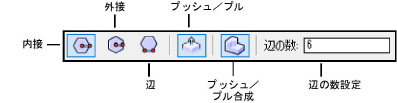
|
モード |
説明 |
|
内接 |
中心から頂点までの半径を描いて多角形を作成します。 |
|
外接 |
中心から辺の中心点までの半径を描いて多角形を作成します。 |
|
辺 |
正多角形の任意の一辺を描いて多角形を作成します。 |
|
プッシュ/プル (3D表示のみ) |
多角形を作成直後に続けて柱状体にできます。プレイナーツールのプッシュ/プルモードを参照してください。 |
|
プッシュ/プル合成 (プッシュ/プルモードで使用可能) |
ソリッド図形の面上に形状を描画して押し出すと、2つの図形が1つのソリッドの合成または切り欠きになります。このサブモードが無効になっている場合は、押し出した新しい図形は独立した図形のままとなり、元のソリッド図形も変化しません。 |
|
辺の数 |
多角形の辺の数(3~4,000)を設定します。 |
Optionキー(Mac)またはCtrlキー(Windows)を押しながら描画すると、中心と半径による円に内接する正多角形モードと、中心と半径による円に外接する正多角形モードを切り替えることができます。
|
モード |
ツール |
ツールセット |
ショートカット |
|
内接
|
正多角形
|
基本 |
● Alt + Shift + R(Windows) ● Option + Shift + R(Mac) |
円に内接する正多角形を作成するには:
1. ツールとモードをクリックします。
2.多角形の辺の数を3~4,000の範囲で入力します。
3.クリックして多角形の中心を設定します。
4.クリックして頂点までの半径を設定します。
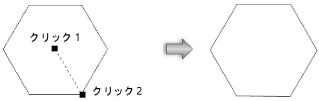
|
モード |
ツール |
ツールセット |
ショートカット |
|
外接
|
正多角形
|
基本 |
● Alt + Shift + R(Windows) ● Option + Shift + R(Mac) |
円に外接する正多角形を作成するには:
1. ツールとモードをクリックします。
2.多角形の辺の数を3~4,000の範囲で入力します。
3.クリックして多角形の中心を設定します。
4.クリックして辺までの半径を設定します。
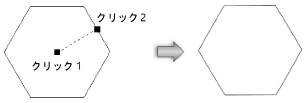
|
モード |
ツール |
ツールセット |
ショートカット |
|
辺
|
正多角形
|
基本 |
● Alt + Shift + R(Windows) ● Option + Shift + R(Mac) |
辺による正多角形を作成するには:
1. ツールとモードをクリックします。
2.多角形の辺の数を3~4,000の範囲で入力します。
3.クリックして多角形の頂点を設定します。
4.クリックで多角形の隣接する頂点を設定して、1つの辺を定義します。
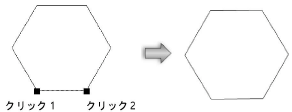
~~~~~~~~~~~~~~~~~~~~~~~~~